Izveidojiet saiti uz teksta fragmentu tīmekļa lapā pārlūkprogrammā Google Chrome
Kā izveidot saiti uz teksta fragmentu tīmekļa lapā pārlūkprogrammā Google Chrome
Pārlūkā Google Chrome ir pieejama ērta opcija, kas ļauj izveidot saiti uz jebkuru tīmekļa lapas daļu. To darbina tīmekļa standarts ScrollToTextFragment, un tas ļauj izveidot noenkurotas saites bez skaidri norādīta enkura mērķa lapas HTML marķējumā.
Reklāma
Funkcija ir balstīta uz ScrollToTextFragment, kas ir salīdzinoši jauna tīmekļa tehnoloģiju būtne izstrādājusi Web inkubatoru kopienas grupa W3C. Tas ir nepabeigts darbs, bet tas jau ir pieejams Edge 83 un Chrome 80 un jaunāka versija. Tas var darboties vai nedarboties citās pārlūkprogrammās, kuru pamatā ir Chromium.
ScrollToTextFragment ir izveidots, lai ļautu lietotājiem viegli pārvietoties uz konkrētu tīmekļa lapas saturu. To atbalstot, pārlūks Chrome ļauj URL fragmentā norādīt teksta fragmentu. Pārejot uz URL ar šādu fragmentu, pārlūkprogramma atrod pirmo teksta fragmenta gadījumu lapā un parādīs to. Ritināšana līdz tekstam pirmo reizi tika ieviesta
Chrome 74 bet paslēpts ar karogu.Šī ziņa parādīs, kā tīmekļa lapā izveidot saiti uz teksta fragmentu Google Chrome.
Lai izveidotu saiti uz teksta fragmentu tīmekļa lapā pārlūkprogrammā Google Chrome,
- Atveriet Google Chrome un pārejiet uz mērķa lapu.

- Nokopējiet šīs lapas URL un ielīmējiet to jebkurā teksta redaktorā, piemēram, uz Notepad.
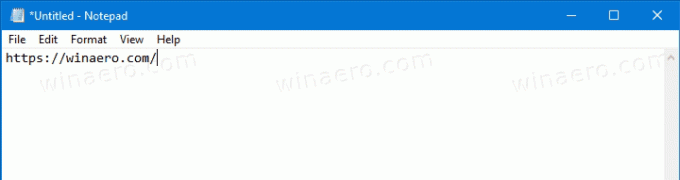
- Programmā Notepad kopējiet un URL beigās ielīmējiet šo daļu:
#:~:text=.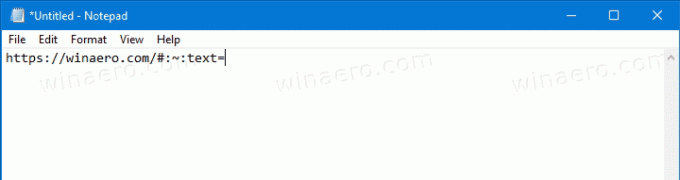
- Atlasiet un kopējiet teksta fragmentu, kuram vēlaties izveidot saiti.
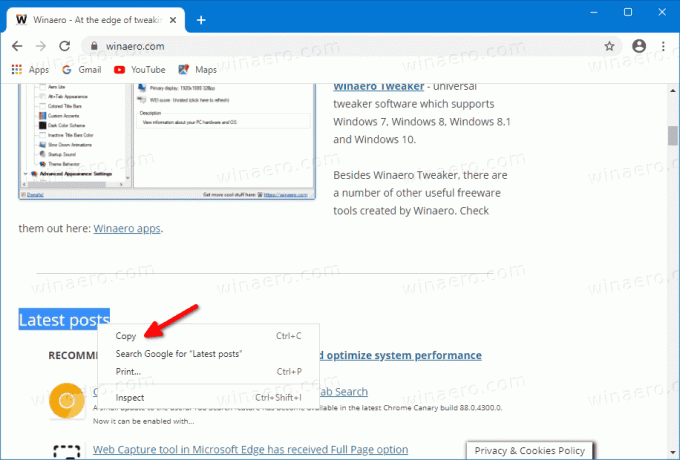
- Ielīmējiet to pēc
#:~:text=. Jūs saņemsiet saiti "Patīk".https://www.someaddress.com/some-page/#:~:text=Some teksts lapā.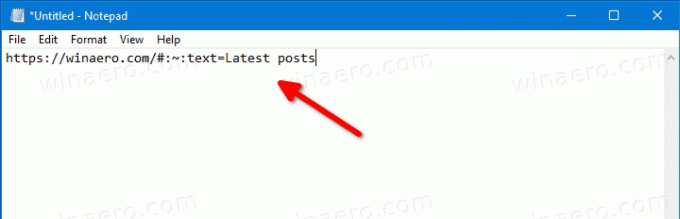
- Kopējiet saiti, kas jums tagad ir programmā Notepad, un ielīmējiet to Chrome adreses joslā.

- Kad nospiedīsit Enter, tiks atvērta mērķa lapa, ritiniet to līdz norādītajam teksta fragmentam un iezīmēsit to.
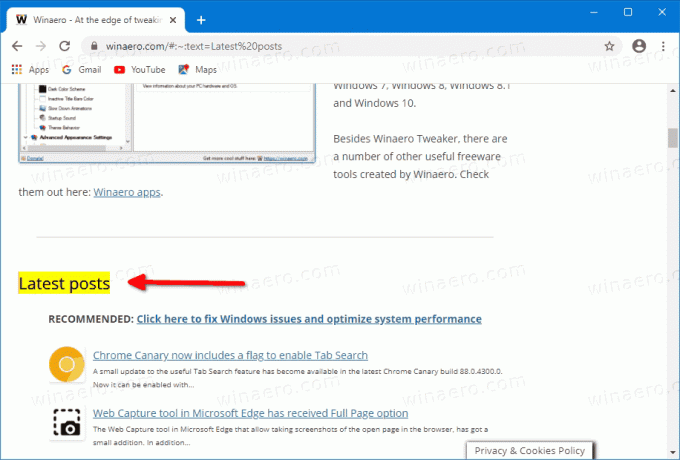
Tu esi pabeidzis!
Piemēram, lai pārietu tieši uz Winaero sadaļu Jaunākā ziņa, varat izmantot šo URL:
https://winaero.com/#:~:text=Latest ziņas
Izmantojot šo metodi, varat izveidot saiti uz jebkuru jebkuras vietnes teksta daļu. Tas ir ļoti noderīgi, ja jums ātri jānorāda kāds uz teksta fragmentu tīmekļa lapā, kurai nav enkura.

